
时间:2020-10-06 14:50:56 来源:www.win10xitong.com 作者:win10
你在用电脑系统办公的时候遇到了win10兼容性模式设置方法问题吗?今天有一位网友说他遇到了,前来咨询怎么解决。有不少对系统很了解的网友,也许都不太会解决这个win10兼容性模式设置方法的问题。如果你也被win10兼容性模式设置方法的问题所困扰,小编这里提供一个解决思路:1、打开设置。2、然后打开,更新和安全即可很简单的搞定了。接下去我们就配合图片手把手的教各位win10兼容性模式设置方法的详尽解决要领。
小编近期发现有许多朋友喜欢win10系统,Win10的普及程度越来越高,虽然系统相对完善,但是对于一些专业软件来说还是有兼容性问题的,那么如何解决Win10系统兼容问题呢?下面就让我给大家带来一些关于win10兼容性决解方法,希望大家喜欢。
win10兼容性设置:
1、打开设置。
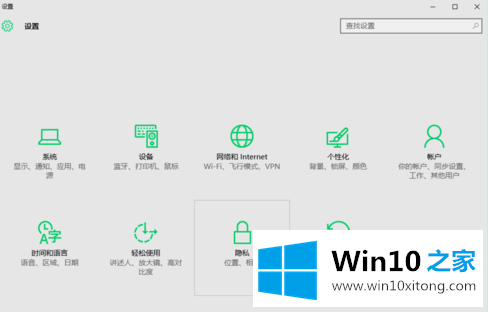
2、然后打开,更新和安全。
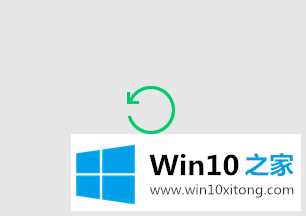
3、接着打开,针对开发人员。
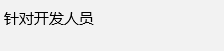
4、选择,开发人员模式(怕个人数据泄露者慎用)

5、过上几分钟再打开不兼容的应用试试,如果成功者到这里就结束了,若果还是打不开请往下看,右击不兼容应用图标,打开属性。选择,兼容性。
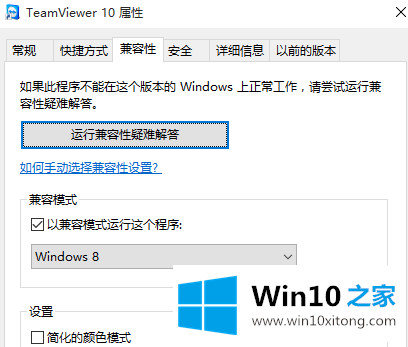
6、选择这个,然后选择一些量(由于软件不一样,所以实用的环境不同可以多试几次)。
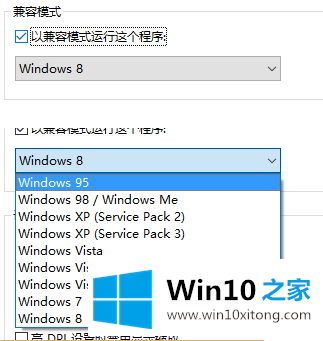
7、保存后再试试,若果还是打不开,哎恭喜你可以不用这个软件了。快去换一个吧!
最后保存设置,当找到能够兼容运行该应用的模式后,记住这个模式就可以了,下次如果还碰到其他应用在Win10系统中不兼容,那就按照上面的方法来进行设置。
在上面的文章中小编结合图片的方式详细的解读了win10兼容性模式设置方法的详尽解决要领,关注本站,获取更多有用的内容。